Hoe de pagina en Word Count te vinden in Google Docs
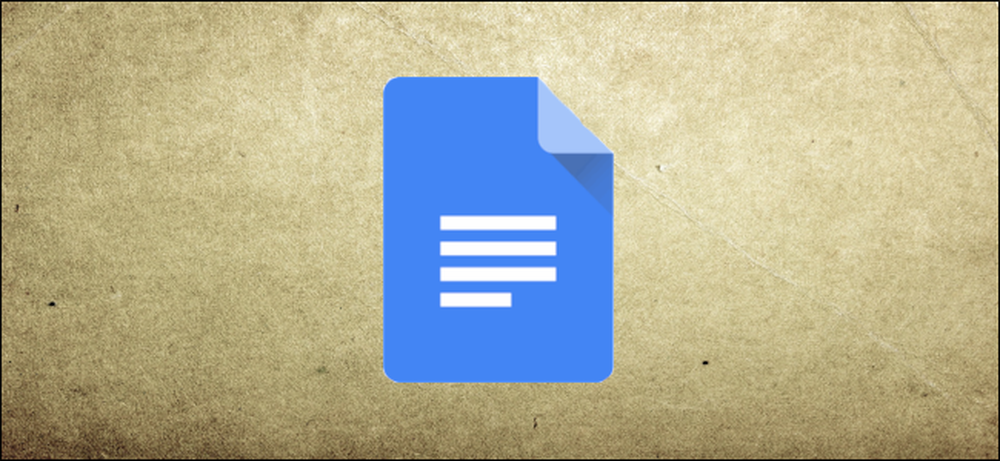
Of je nu een opdracht met een strikte limiet hebt gekregen of gewoon wilt weten hoeveel woorden je hebt geschreven, Google Docs heeft je rug. U kunt als volgt precies zien hoeveel woorden of pagina's u in uw document hebt getypt.
Hoe de pagina en het aantal woorden te vinden
Het vinden van de pagina en het aantal woorden is een eenvoudig proces dat is geïntegreerd in Google Documenten.
Het eerste dat u wilt doen, is Google Documenten opstarten en het document openen waarvan u de telling wilt ontvangen. Klik op "Extra" en klik op "Word Count". U kunt ook op Ctrl + Shift + C (op Windows) of Command + Shift + C (op macOS) drukken.
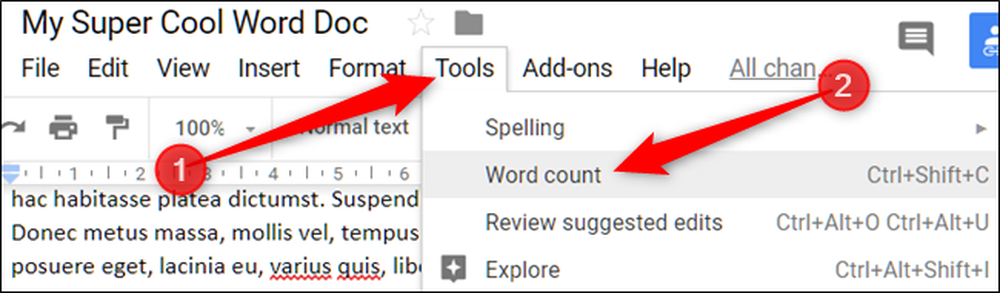
Dat is het! Het venster voor het aantal woorden verschijnt en toont u een lijst met verschillende tellingen met betrekking tot uw document, inclusief het aantal pagina's, woorden, tekens en tekens exclusief spaties.

Als u alleen het aantal van een specifieke alinea of zin in uw document wilt controleren, selecteert u eerst de tekst en gaat u naar Tools> Word Count (of drukt u op de toetscombinaties) om de tool te openen.
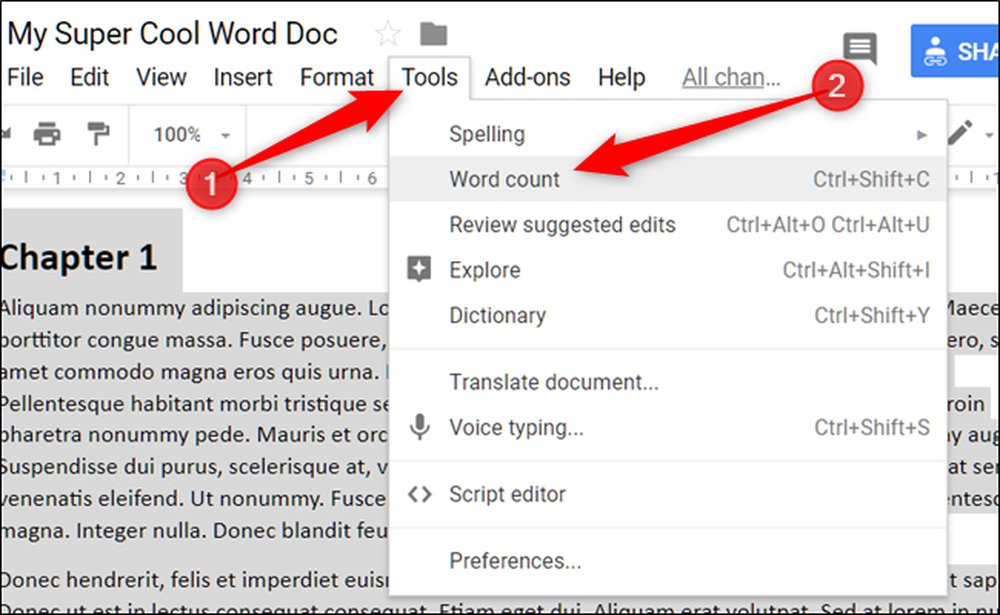
Het venster Word Count toont veel van dezelfde info voor de selectie, maar laat ook zien hoeveel van het totale document waaruit selectie bestaat. U kunt bijvoorbeeld in de afbeelding hieronder zien dat de geselecteerde tekst 1 van onze 13 totale pagina's en 255 van onze 6480 totale woorden in beslag neemt.

Het is een eenvoudig hulpmiddel om te gebruiken. We zouden willen dat we het open konden laten op het scherm tijdens het typen in onze documenten. Als u een quotum probeert te halen (of probeert binnen te komen onder een maximale limiet voor het aantal pagina's), is het frustrerend dat u de tool steeds opnieuw moet openen.




